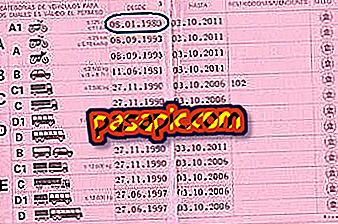Microsoft Wordi konfigureerimine ruumi automaatseks kuvamiseks pärast koolonit

Microsoft Word saab automaatselt trükkimise ajal korrigeerida tavalisi vigu ja õigekirjavigu, kuid selle automaatse parandamise funktsiooni abil saab midagi muuta kui teie vigu. Automaatse redigeerimise kasutamiseks saate lisada oma käsud ja asendada automaatse parandamise teegi. Kasutage täisautomaatne parandamine, lisades parandused, mis asendavad automaatselt tekstiklahve erinevate märkidega.
- Microsoft Office Word
1
Avage menüü avamiseks Microsoft Word ja klõpsake üleval vasakul asuvat nuppu. Valige menüü allosas "Wordi valikud".
2
Automaatse korrigeerimise funktsioonide leidmiseks klõpsa "redigeerimine". Dialoogiakna AutoCorrect avamiseks klõpsake "AutoCorrect Options".
3
Lisage kirje automaatsete paranduste loendisse. Sisestage tekstiboksis "Asenda" märk või märk, mida soovite automaatselt asendada. Käärsoole ümberpaigutamiseks kahe punkti ja tühikuga sisestage ":" asendisse "Asenda".
4
Sisestage asendusmärgid tekstikastis "koos". Käärsoole asendamiseks kahe punktiga ja tühikuga tippige ":" lahtrisse "koos".
5
Paranduse lisamiseks autokorrektsiooni loendisse klõpsake nuppu „Lisa“. Sulgege kõik eelistusaknad ja avage tühi dokument. Testige oma uut kirjet, kirjutades tühjale dokumendile ":"; Automaatne korrigeerimine asendab automaatselt teie asenduse iseloomu.
Nõuanded- Täiendavate märkide sisestamiseks või liigsete märkide eemaldamiseks saate kasutada automaatset korrigeerimist. Kui soovite asendada kaks punkti ja kahekohalise ruumi kahe punktiga ja ühe tühikuga, peate "asendama" ja ":" sõnadega ":" sisestama ":".
- "AutoCorrect Options" leiate eelmistest Wordi versioonidest, valige "Tools" menüüst "AutoCorrect Options".